Как нарисовать паттерн из мороженого в Иллюстраторе
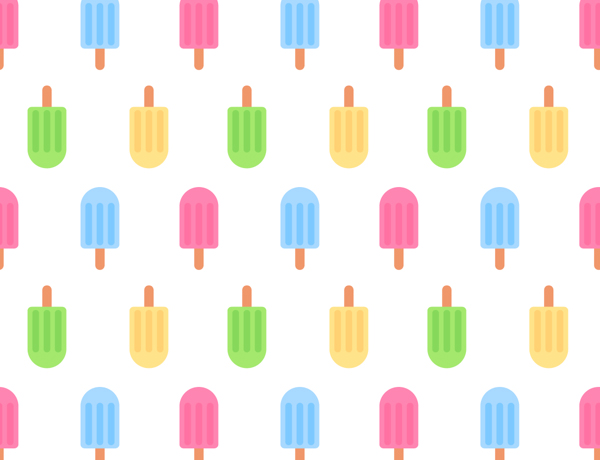
Как нарисовать паттерн из мороженого в Иллюстраторе
Шаг 1
Инструментом Rectangle/Прямоугольник (M) нарисуйте фигуру размером 190 x 300 px и укажите ей розовый цвет заливки. Инструментом Direct Selection/Прямое выделение (A) выделите верхние два угла прямоугольника. Потяните за манипуляторы Live Corners/Живых углов, чтобы скруглить их до максимума.
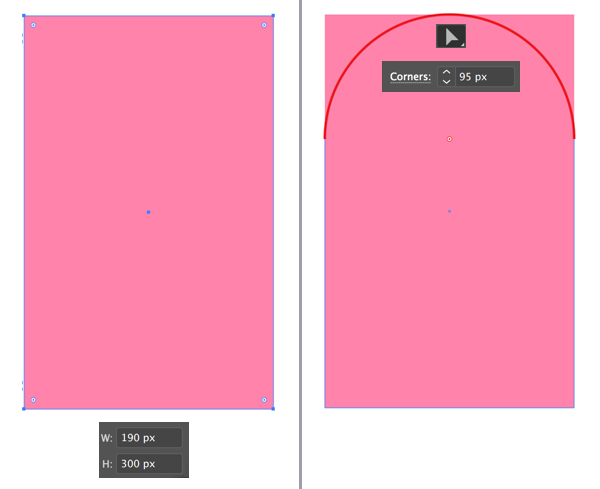
Шаг 2
Таким же способом скруглите, но совсем немного нижние два угла.
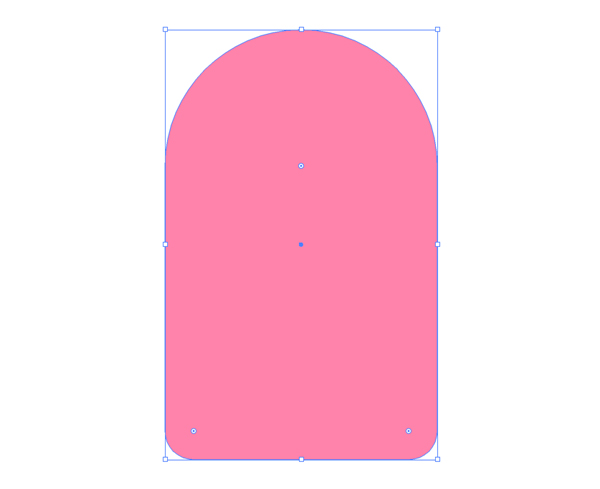
Шаг 3
Продолжаем использовать инструмент Rectangle/Прямоугольник (M) и функцию скругления углов, чтобы нарисовать внутри нашей фигуры прямоугольник поменьше — размером 32 x 190 px. Укажите ему чуть более темный оттенок розового.
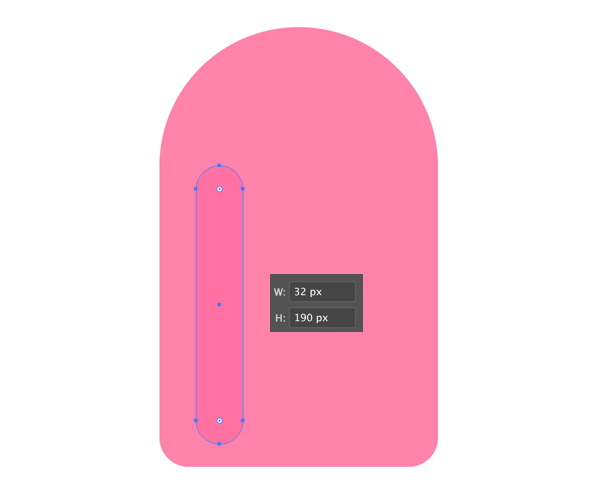
Шаг 4
Инструментом Selection /Выделение (V), выделите последний прямоугольник, зажмите Alt-Shift и перетащите его немного правее. Нажмите Control-D чтобы повторить действие.
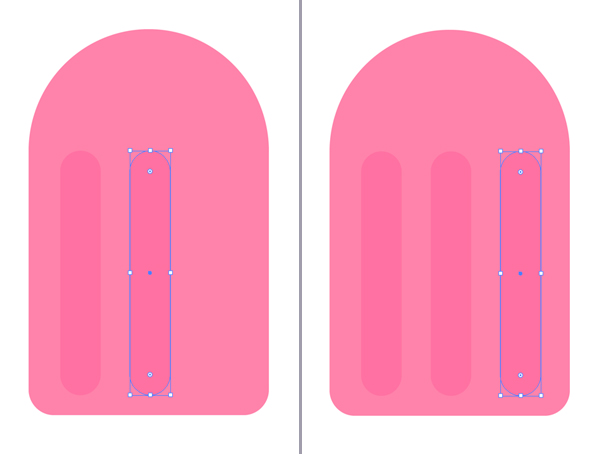
Шаг 5
Выделите все три внутренних прямоугольника и нажмите Control-G, чтобы сгруппировать их.
Выделите все элементы выровняйте их по центру в палитре Align/Выравнивание.
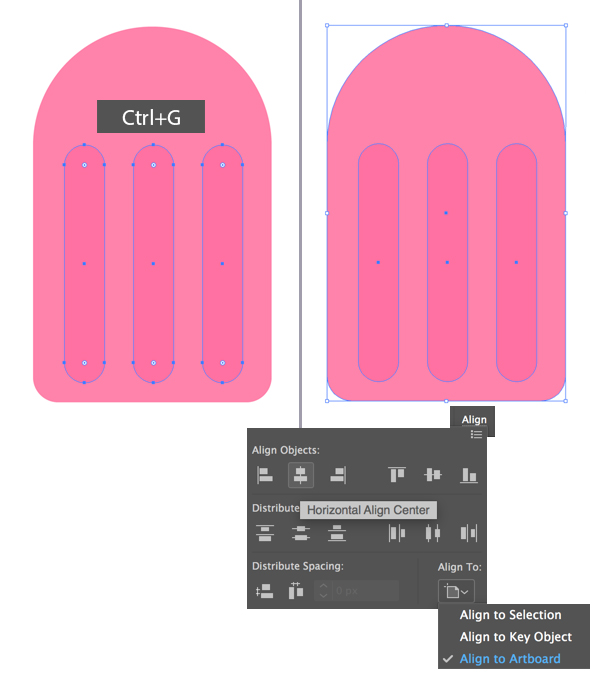
Шаг 6
Добавим палочку нашему мороженому. Инструментом Rounded Rectangle/Прямоугольник со скругленными углами нарисуйте фигуру размером 45 x 135 px светло-коричневого цвета. Нажмите Shift-Control-[ чтобы поместить фигуру на задний план.
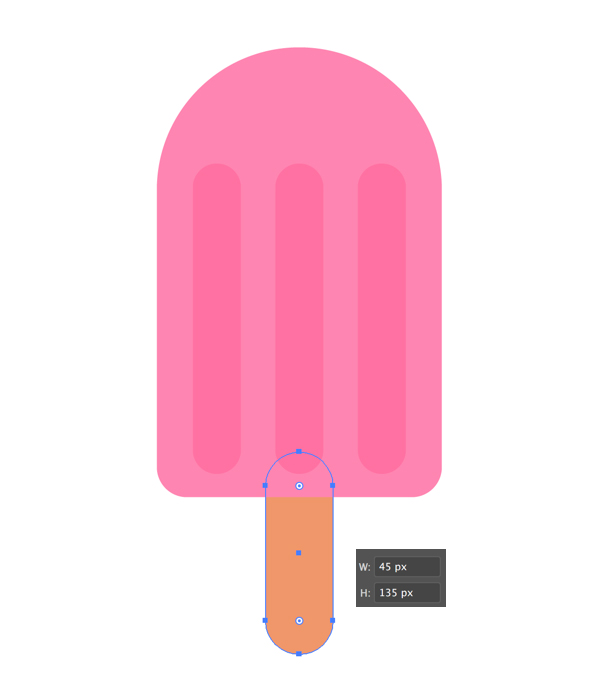
Шаг 7
Выделите все мороженое и дублируйте его несколько раз (Control-C > Control-V), меняя цвета для копий.
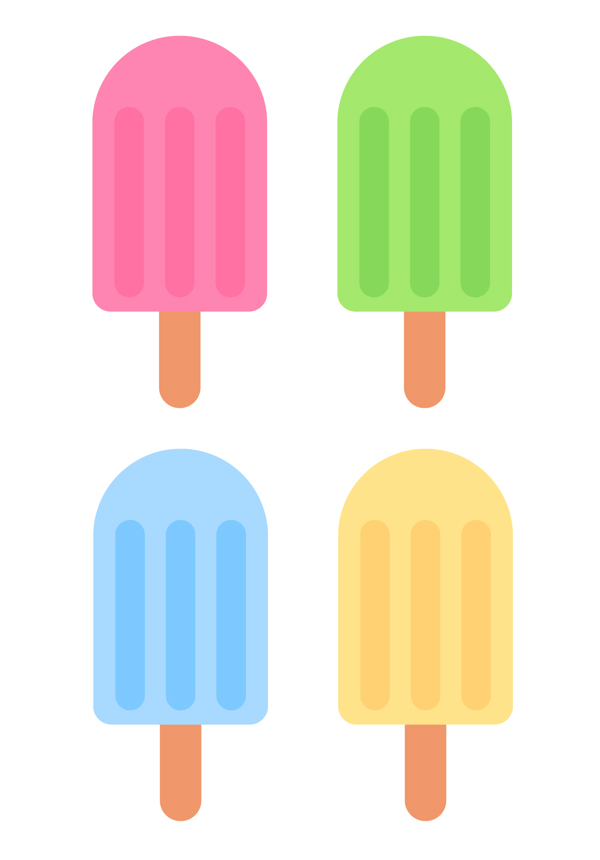
Шаг 8
Давайте создадим узор. Выделите все мороженки и в меню выберите Object > Pattern > Make/Объект>Узор>Создать.
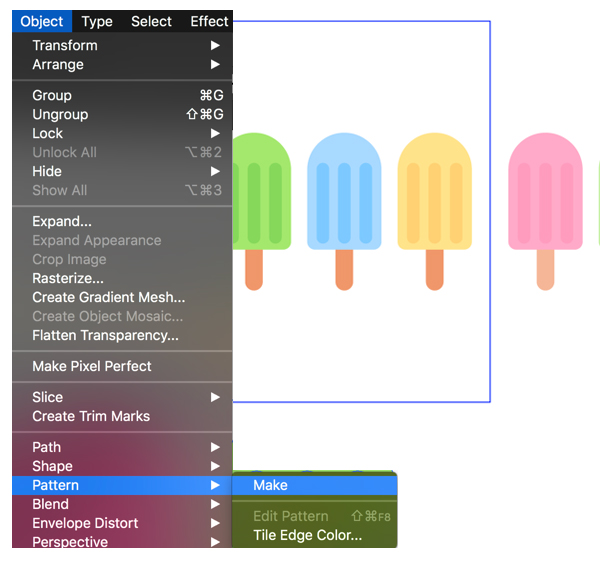
Шаг 9
Настройте параметры узора как показано ниже и расположите мороженое как вам нравится, или повторите расположение указанное ниже. Когда вам будет нравиться результат, нажмите кнопку Done/Готово.
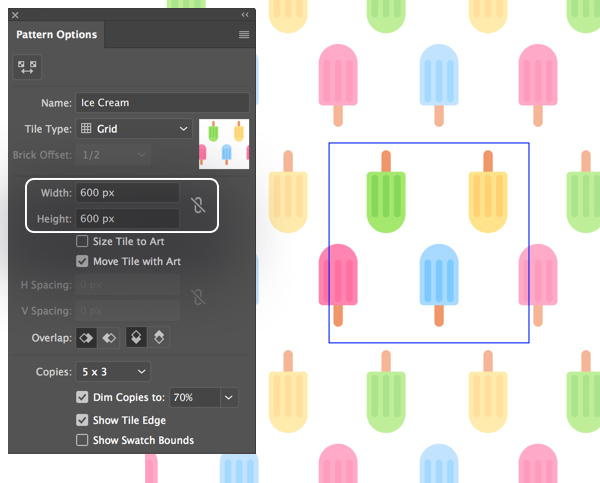
Шаг 10
Теперь ваш паттерн находится в палитре Swatches/Образцы. Вы можете применить его к любой фигуре. Чтобы внести изменения в узор, кликните дважды по нему.
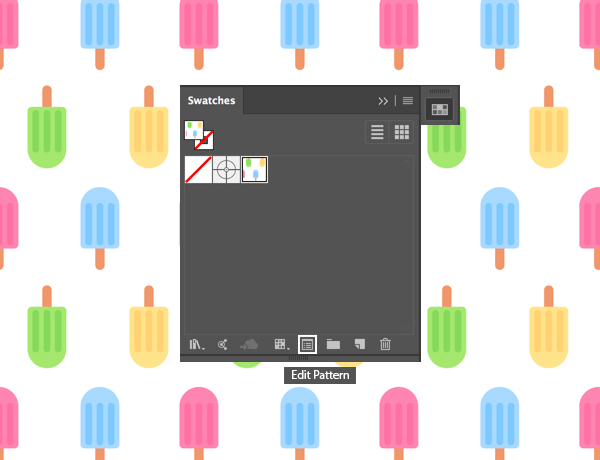
Результат
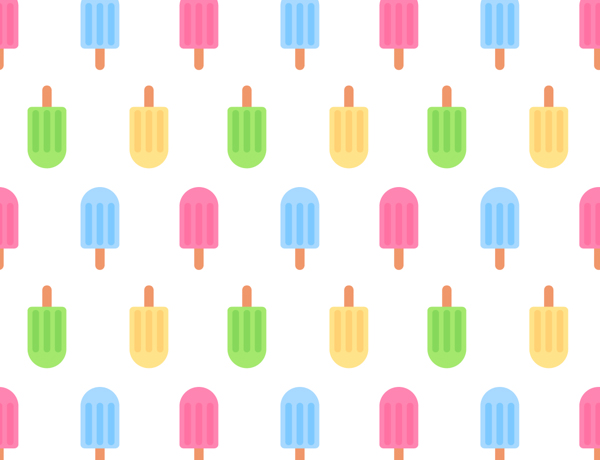
Автор урока vectips
Также уроки которые могут вас заинтересовать
Комментарии 271
ИП Верес С.А.
Свидетельство от 17.02.2010 выдано Администрацией Ленинского района г. Гродно, УНП 590956433, РБ, г. Гродно
Время работы с 9.00 до 21.00

























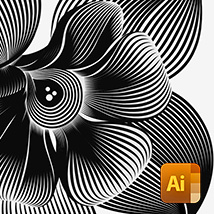






Для того, чтобы оставить комментарий, авторизуйтесь или зарегистрируйтесь.